새천년을 맞아 우리는 여가 시간을 보내고, 일상 활동을 훨씬 빠르게 하며, 동료들과 쉽게 소통하는 데 도움이 되는 다양한 기술을 조합할 수 있습니다. 이번 크리스마스에 우리 대부분이 실제로 산타에게 바라는 가장 잘 알려진 장치 중 하나는 PS5입니다. 이 게임 콘솔은 Sony Interactive Entertainment가 개발한 9세대 가정용 콘솔입니다. 이 장비 또는 장치를 통해 사용자는 자신이 원하는 것보다 더 빠른 속도, 더 나은 프레임 속도 및 장엄한 게임 품질로 비디오 게임을 즐길 수 있습니다.
하지만 이 도구가 게임 경험을 제공할 뿐만 아니라 사용자가 조작할 수 있는 다른 기능도 함께 제공된다는 사실을 알고 계셨나요? PS5는 또한 PS5 DVD 플레이어. 실제로 이 게임 콘솔은 DVD 코덱에 저장된 비디오와 파일을 스트리밍하는 데에도 사용할 수 있습니다. 이 숨겨진 기능에 대해 자세히 알아보려면 여기에서 방법을 찾아보세요.
1부. PS5에서 DVD를 재생할 수 있나요?
DVD는 사용자가 우리를 도울 수 있는 광학 디지털 저장 형식입니다. PS5에서 DVD를 재생할 수 있는지 묻는다면 대답은 '예'입니다. 실제로 PS5에서는 DVD를 재생할 수 있습니다. PS5에는 DVD도 재생할 수 있는 블루레이 플레이어가 내장되어 있습니다. 이는 별도의 DVD 플레이어를 구입하지 않고도 PS5에서 DVD 컬렉션을 즐길 수 있음을 의미합니다. 또한 PS5는 DVD 지역 코드를 지원하지 않으므로 일부 DVD는 콘솔과 호환되지 않을 수 있습니다. PS5는 DVD 업스케일링을 지원하지 않습니다. 전용 DVD 플레이어보다 화질이 더 좋을 수 있습니다. 전반적으로 PS5에서 DVD를 재생하려는 경우 여러 장치를 전환하지 않고도 좋아하는 영화를 즐길 수 있는 편리한 방법이 될 수 있습니다.
2부. PS5에서 DVD를 재생하는 방법
이 부분에서는 PS5에서 DVD를 재생하는 자세한 단계를 설명합니다. 이러한 단계에 대해 자세히 알아보려면 아래 나열된 단계를 살펴보세요.
1 단계PS5가 HDMI를 통해 TV 또는 모니터에 연결되어 있는지 확인하세요. 그런 다음 PS5의 디스크 트레이에 DVD를 넣으십시오. DVD를 삽입한 후 다음으로 이동합니다. 미디어 갤러리 PS5의 홈 화면에서.
2 단계선택 DVD 아이콘을 클릭하면 영화가 자동으로 재생되기 시작합니다. 영화가 자동으로 재생되지 않으면 설정을 조정해야 할 수도 있습니다. 로 이동 설정 PS5의 옵션을 선택하고 장치.
3단계고르다 미디어 플레이어 그리고 디스크 자동 시작 활성화 옵션이 켜져 있습니다. DVD를 재생하는 데 도움이 필요한 경우 DVD가 PS5와 호환되는지 확인하세요. PS5는 지역 1(북미) 또는 지역 A(아시아)의 DVD를 재생할 수 있습니다. DVD가 다른 지역에서 나온 경우 다른 플레이어를 사용해야 할 수도 있습니다.
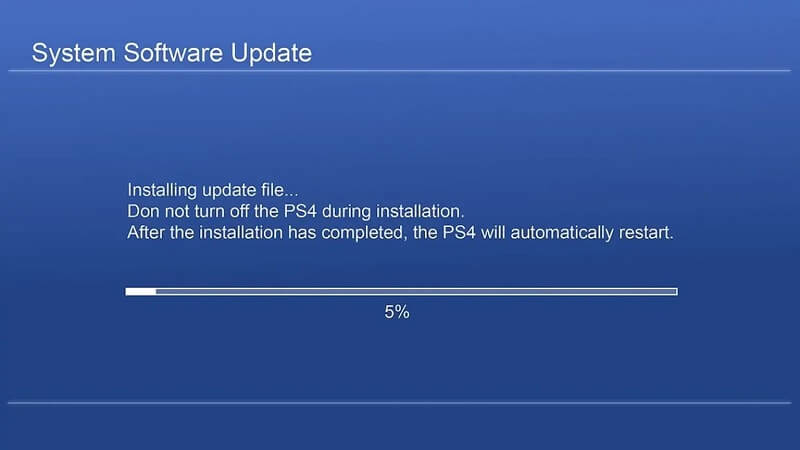
3부. DVD를 재생하는 가장 좋은 방법
PS5에서 DVD를 재생하는 데 문제가 있는 경우, 우리가 제공할 수 있는 다음 해결 방법은 PC에서 DVD를 재생할 수 있는 타사 앱을 사용하는 것입니다. AVAide 블루레이 플레이어 사용자가 컴퓨터에서 DVD 파일을 볼 수 있게 해주는 훌륭한 Blu-ray 미디어 플레이어입니다. 인터넷 연결을 사용하지 않으므로 재생 프로세스가 훨씬 더 효율적이고 원활해집니다. 또한 비디오 매니아가 좋아할 만한 다양한 기능도 제공됩니다. 재생 컨트롤은 사용자가 현재 보고 있는 DVD를 즐길 수 있을 만큼 직관적입니다. 이 앱을 올바르게 사용하는 방법에 대한 자세한 가이드는 아래에서 확인하실 수 있습니다.
1 단계AVAide 블루레이 플레이어 받기
이 문서에 표시된 다운로드 아이콘을 클릭하면 AVAide Blu-ray Player를 컴퓨터에 저장할 수 있습니다. 또는 웹 브라우저를 사용하여 앱의 기본 제품 페이지에 액세스할 수 있습니다. 앱 이름을 검색하고 해당 링크에 액세스한 다음 자유롭게 시도하세요 도구의 펌웨어를 얻으려면.
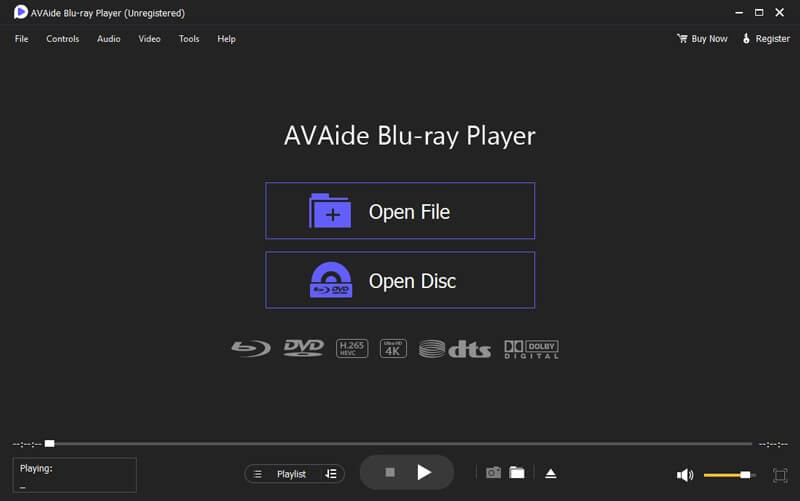
2 단계DVD 파일 실행
다음으로, 앱이 설치되면 PC에서 앱을 실행하고 기본 인터페이스로 이동하세요. 그런 다음 PC 드라이브로 이동하여 디스크 슬롯에 DVD를 삽입합니다. 컴퓨터가 파일을 분석하게 하세요. 그런 다음 도구 인터페이스에서 디스크 열기 미디어 플레이어에서 재생하는 데 필요한 파일에 액세스하려면
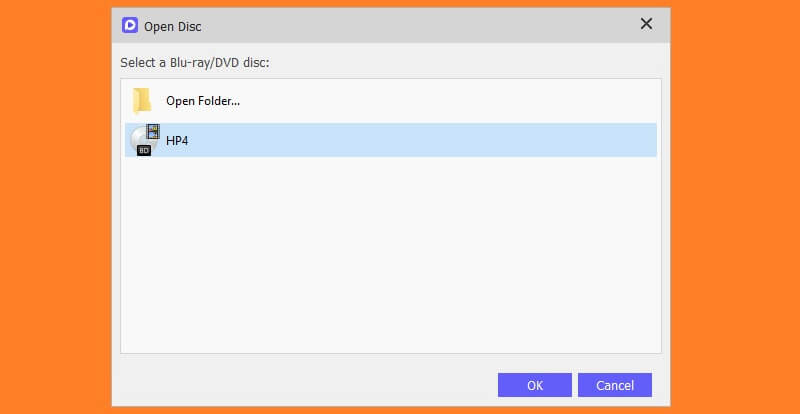
3단계PC에서 DVD를 시청하세요
마지막으로 앱에서 실행한 DVD 파일을 선택하세요. 을 치다 확인 버튼을 눌러 미디어 플레이어에서 DVD를 시작하세요. AVAide Blu-ray Player에서 시청 경험을 향상하려면 재생 버튼을 사용하십시오.
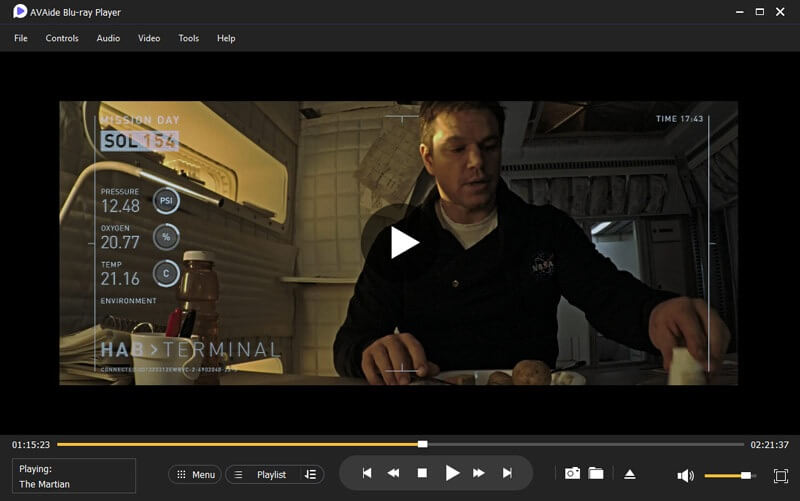
4부. PS5에서 DVD가 재생되지 않는 문제를 해결하는 방법
PS5에서 DVD를 재생하는 방법에 문제가 있는 경우 이 문제 해결을 고려하여 문제를 해결해야 합니다. 이러한 방법은 PS5에서 DVD를 재생할 수 있는 100% 솔루션을 보장하지 않습니다. DVD를 끊임없이 시청하려면 다른 대안을 사용하는 것이 좋습니다.
방법 1: 펌웨어 업데이트 확인
PS5가 최신 소프트웨어 업데이트를 실행하고 있는지 확인하세요. 이는 본체에서 DVD를 재생하지 못하게 하는 문제를 해결하는 데 도움이 될 수 있습니다.
방법 2: 디스크 청소
때로는 더럽거나 긁힌 DVD로 인해 재생 문제가 발생할 수 있습니다. 따라서 부드러운 천이나 클리너로 디스크를 닦은 후 다시 시도하십시오. DVD가 PS5에서 제대로 작동하지 않는 경우에도 손상된 디스크가 있는지 확인해야 합니다.
방법 3: 비디오 출력 설정 조정
DVD가 재생되지 않으면 PS5의 비디오 출력 설정을 조정해야 합니다. 해상도, HDR 또는 색상 형식을 변경하여 문제가 해결되는지 확인할 수 있습니다. 문제를 해결하려면 기기를 재부팅해 보세요.
방법 4: 고객지원팀에 문의
위의 해결 방법 중 어느 것도 효과가 없으면 Sony 고객 지원에 문의하여 도움을 받을 수 있습니다. 추가 문제 해결 팁을 제공하거나 필요한 경우 수리를 제안할 수 있습니다.
5부. PS5 DVD 재생에 관한 FAQ
PS5에서 어떤 종류의 DVD를 재생할 수 있나요?
PS5는 DVD-R 및 DVD+R 디스크를 포함한 표준 DVD를 재생할 수 있습니다. 단, Blu-ray 또는 4K UHD 디스크는 지원하지 않습니다.
PS5를 사용하여 지역 제한 DVD를 재생할 수 있습니까?
PS5에는 DVD에 대한 지역 잠금 기능이 없으므로 콘솔의 모든 지역에서 디스크를 재생할 수 있습니다. 그러나 일부 DVD에는 재생을 방해할 수 있는 다른 유형의 복사 방지 기능이 있을 수 있다는 점을 기억하십시오.
PS5의 DVD 재생 기능에는 어떤 것이 있습니까?
PS5는 DVD 업스케일링을 지원합니다. 즉, 원본 디스크보다 더 높은 해상도로 콘텐츠를 표시할 수 있습니다. 또한 PS5의 미디어 플레이어 앱을 사용하여 재생 설정을 맞춤화하고 자막 및 오디오 트랙과 같은 측면을 제어할 수 있습니다.
전반적으로 PS5에서 DVD를 재생하는 것은 단 몇 단계만으로 완료할 수 있는 간단한 절차/방법입니다. 약간의 인내심과 문제 해결을 통해 PS5에서 좋아하는 영화를 즉시 즐길 수 있습니다. DVD를 재생하려면 PS5 DVD 플레이어, 콘솔 전면에 있는 디스크 드라이브에 DVD를 삽입하기만 하면 됩니다. PS5는 자동으로 디스크를 인식하고 재생을 시작합니다. 컨트롤러를 사용하여 DVD 메뉴를 탐색하고 재생을 제어할 수 있습니다. PS5에서 작동하지 않으면 다른 방법을 사용하여 DVD를 시청해 보세요. 게다가 AVAide Blu-ray Player는 DVD 파일을 재생하는 데 사용할 수 있는 훌륭한 도구입니다.
Blu-ray, DVD, 4K UHD 및 기타 비디오/오디오 파일을 재생하는 완전한 기능의 멀티미디어 플레이어.



 안전한 다운로드
안전한 다운로드


